 Opération et maintenance
Opération et maintenance
 exploitation et maintenance Linux
exploitation et maintenance Linux
 Quelle est la commande pour afficher les processus sous Linux ?
Quelle est la commande pour afficher les processus sous Linux ?
Quelle est la commande pour afficher les processus sous Linux ?
Les commandes Linux pour afficher les processus sont : 1. La commande PS, qui peut vérifier quels processus sont en cours d'exécution et leur état d'exécution ; 2. La commande Top, qui peut afficher l'état de chaque thread en temps réel ; commande, Cette commande affiche la relation de dérivation entre les processus dans un diagramme arborescent ; 4. Commande Pgrep, etc.
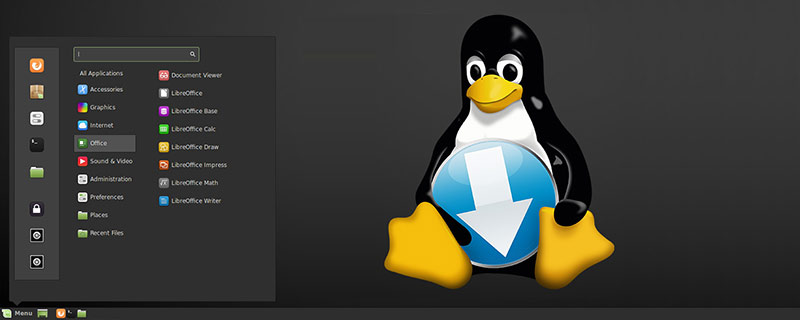
Recommandé : "Tutoriel Linux"
Commande de processus d'affichage Linux
1. Commande d'affichage des processus Linux : Commande PS
La commande ps est une commande d'affichage des processus Linux très puissante. Utilisez cette commande pour déterminer quels processus sont en cours d'exécution et leur état d'exécution. si le processus est terminé, si le processus est zombie, quels processus occupent trop de ressources, etc. Bref, la plupart des informations peuvent être obtenues en exécutant cette commande.
Syntaxe de la commande PS :
ps [options]
-e affiche tous les processus, variables d'environnement
-f format complet
-h ne pas afficher le titre
-l format long
-w sortie large
-a afficher tous les processus sur le terminal, y compris les processus des autres utilisateurs
-r affiche uniquement les processus en cours d'exécution
-x affiche les processus qui ne contrôlent pas le terminal
Utilisation de la commande PS :
la commande ps est utilisée pour afficher les processus en cours d'exécution . La méthode la plus couramment utilisée est ps aux, puis utilisez la commande grep pour filtrer dans le pipeline afin de trouver un processus spécifique, puis opérer sur le processus spécifique, dans lequel grep joue un rôle de recherche.
Par exemple :
ps -ef | grep java
signifie afficher les informations de processus de tous les processus dont le CMD est Java
ps -aux | grep java
- aux affiche tous les statuts
Utilisez généralement ps pour afficher le PID du processus et utilisez la commande kill pour terminer le processus, comme :
Par exemple : kill -9 [PID]
-9 signifie forcer le processus à s'arrêter immédiatement
2. Commande de visualisation des processus Linux : Commande supérieure
La commande supérieure peut afficher l'état de chacun fil en temps réel. Pour activer l'affichage des threads dans la sortie supérieure, appelez l'option "-H" de la commande top, qui répertoriera tous les threads Linux. Vous pouvez également activer ou désactiver le mode d'affichage des fils de discussion en appuyant sur la touche "H" pendant que top est en cours d'exécution.
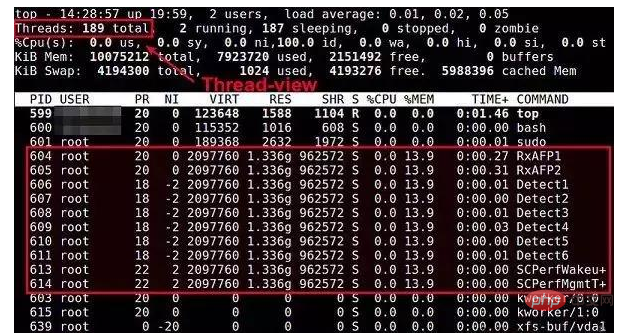
3. Commande Linux View Process : commande Pstree
La commande pstree affiche la dérivation entre les processus sous la forme d'un diagramme arborescent. Relation, l'effet d'affichage est plus intuitif.
Syntaxe de la commande Pstree :
pstree (option)
-a affiche la commande complète et les paramètres -c répète le processus et l'affiche séparément -c affiche l'ID du processus et PID -n appuyez sur PID Organiser les processus
4. Commande Linux View Process : Commande Pgrep
La commande pgrep recherche les processus dans la file d'attente des processus en cours d'exécution en fonction de leurs noms et affiche les ID de processus trouvés. Chaque ID de processus est représenté sous la forme d'un nombre décimal, séparé de l'ID suivant par une chaîne de délimiteur. La chaîne de délimiteur par défaut est une nouvelle ligne. Pour chaque option d'attribut, l'utilisateur peut spécifier un ensemble de valeurs possibles séparées par des virgules sur la ligne de commande.
Syntaxe de la commande Pgrep :
pgrep (option) (paramètre)
-l affiche le nom du processus et le PID du processus -o ID de début du processus -n ID de fin du processus
Ce qui précède est le contenu détaillé de. pour plus d'informations, suivez d'autres articles connexes sur le site Web de PHP en chinois!

Outils d'IA chauds

Undresser.AI Undress
Application basée sur l'IA pour créer des photos de nu réalistes

AI Clothes Remover
Outil d'IA en ligne pour supprimer les vêtements des photos.

Undress AI Tool
Images de déshabillage gratuites

Clothoff.io
Dissolvant de vêtements AI

AI Hentai Generator
Générez AI Hentai gratuitement.

Article chaud

Outils chauds

Bloc-notes++7.3.1
Éditeur de code facile à utiliser et gratuit

SublimeText3 version chinoise
Version chinoise, très simple à utiliser

Envoyer Studio 13.0.1
Puissant environnement de développement intégré PHP

Dreamweaver CS6
Outils de développement Web visuel

SublimeText3 version Mac
Logiciel d'édition de code au niveau de Dieu (SublimeText3)
 Comment utiliser Docker Desktop
Apr 15, 2025 am 11:45 AM
Comment utiliser Docker Desktop
Apr 15, 2025 am 11:45 AM
Comment utiliser Docker Desktop? Docker Desktop est un outil pour exécuter des conteneurs Docker sur les machines locales. Les étapes à utiliser incluent: 1. Installer Docker Desktop; 2. Démarrer Docker Desktop; 3. Créer une image Docker (à l'aide de DockerFile); 4. Build Docker Image (en utilisant Docker Build); 5. Exécuter Docker Container (à l'aide de Docker Run).
 Différence entre Centos et Ubuntu
Apr 14, 2025 pm 09:09 PM
Différence entre Centos et Ubuntu
Apr 14, 2025 pm 09:09 PM
Les principales différences entre Centos et Ubuntu sont: l'origine (Centos provient de Red Hat, pour les entreprises; Ubuntu provient de Debian, pour les particuliers), la gestion des packages (Centos utilise Yum, se concentrant sur la stabilité; Ubuntu utilise APT, pour une fréquence de mise à jour élevée), le cycle de support (CentOS fournit 10 ans de soutien, Ubuntu fournit un large soutien de LT tutoriels et documents), utilisations (Centos est biaisé vers les serveurs, Ubuntu convient aux serveurs et aux ordinateurs de bureau), d'autres différences incluent la simplicité de l'installation (Centos est mince)
 Que faire si l'image Docker échoue
Apr 15, 2025 am 11:21 AM
Que faire si l'image Docker échoue
Apr 15, 2025 am 11:21 AM
Dépannage des étapes pour la construction d'image Docker échouée: cochez la syntaxe Dockerfile et la version de dépendance. Vérifiez si le contexte de construction contient le code source et les dépendances requis. Affichez le journal de construction pour les détails d'erreur. Utilisez l'option - cibler pour créer une phase hiérarchique pour identifier les points de défaillance. Assurez-vous d'utiliser la dernière version de Docker Engine. Créez l'image avec --t [Image-Name]: Debug Mode pour déboguer le problème. Vérifiez l'espace disque et assurez-vous qu'il est suffisant. Désactivez SELINUX pour éviter les interférences avec le processus de construction. Demandez de l'aide aux plateformes communautaires, fournissez Dockerfiles et créez des descriptions de journaux pour des suggestions plus spécifiques.
 Comment afficher le processus Docker
Apr 15, 2025 am 11:48 AM
Comment afficher le processus Docker
Apr 15, 2025 am 11:48 AM
Méthode de visualisation du processus docker: 1. Commande Docker CLI: Docker PS; 2. Commande CLI Systemd: Docker d'état SystemCTL; 3. Docker Compose CLI Commande: Docker-Compose PS; 4. Process Explorer (Windows); 5. / Répertoire proc (Linux).
 Comment installer CentOS
Apr 14, 2025 pm 09:03 PM
Comment installer CentOS
Apr 14, 2025 pm 09:03 PM
Étapes d'installation de CentOS: Téléchargez l'image ISO et Burn Bootable Media; démarrer et sélectionner la source d'installation; sélectionnez la langue et la disposition du clavier; configurer le réseau; partitionner le disque dur; définir l'horloge système; créer l'utilisateur racine; sélectionnez le progiciel; démarrer l'installation; Redémarrez et démarrez à partir du disque dur une fois l'installation terminée.
 Explication détaillée du principe docker
Apr 14, 2025 pm 11:57 PM
Explication détaillée du principe docker
Apr 14, 2025 pm 11:57 PM
Docker utilise les fonctionnalités du noyau Linux pour fournir un environnement de fonctionnement d'application efficace et isolé. Son principe de travail est le suivant: 1. Le miroir est utilisé comme modèle en lecture seule, qui contient tout ce dont vous avez besoin pour exécuter l'application; 2. Le Système de fichiers Union (UnionFS) empile plusieurs systèmes de fichiers, ne stockant que les différences, l'économie d'espace et l'accélération; 3. Le démon gère les miroirs et les conteneurs, et le client les utilise pour l'interaction; 4. Les espaces de noms et les CGROUP implémentent l'isolement des conteneurs et les limitations de ressources; 5. Modes de réseau multiples prennent en charge l'interconnexion du conteneur. Ce n'est qu'en comprenant ces concepts principaux que vous pouvez mieux utiliser Docker.
 Quelle configuration de l'ordinateur est requise pour VScode
Apr 15, 2025 pm 09:48 PM
Quelle configuration de l'ordinateur est requise pour VScode
Apr 15, 2025 pm 09:48 PM
Vs Code Système Exigences: Système d'exploitation: Windows 10 et supérieur, MacOS 10.12 et supérieur, processeur de distribution Linux: minimum 1,6 GHz, recommandé 2,0 GHz et au-dessus de la mémoire: minimum 512 Mo, recommandée 4 Go et plus d'espace de stockage: Minimum 250 Mo, recommandée 1 Go et plus d'autres exigences: connexion du réseau stable, xorg / wayland (Linux) recommandé et recommandée et plus
 VScode ne peut pas installer l'extension
Apr 15, 2025 pm 07:18 PM
VScode ne peut pas installer l'extension
Apr 15, 2025 pm 07:18 PM
Les raisons de l'installation des extensions de code vs peuvent être: l'instabilité du réseau, les autorisations insuffisantes, les problèmes de compatibilité système, la version de code vs est trop ancienne, un logiciel antivirus ou des interférences de pare-feu. En vérifiant les connexions réseau, les autorisations, les fichiers journaux, la mise à jour vs du code, la désactivation des logiciels de sécurité et le redémarrage du code ou des ordinateurs, vous pouvez progressivement dépanner et résoudre les problèmes.





